 報表型IsoBean
報表型IsoBean
# FastWeb 報表型IsoBean
報表型IsoBean可用於在界面中輸出PDF型別的報表,可根據輸入的參數調整報表的數據集查詢條件,或者是直接控制報表上顯示的內容。
報表型IsoBean模組的設計開發流程如下。
- 設計報表
- 設計IsoBean模組
- 發佈IsoBean模組
# 1. 設計報表
設計報表的部分可參考 報表中心之建立報表 的示例進行建立。
# 2. 設計IsoBean模組
點選 [云服務工具] - [IsoBean模組管理],打開IsoBean模組管理界面,點選 [新增] 按鈕,按照以下提示建立一個IsoBean模組。其他資訊中請注意要將 是否啟用? 選項進行勾選。填寫完成後,點選 [儲存] 按鈕。
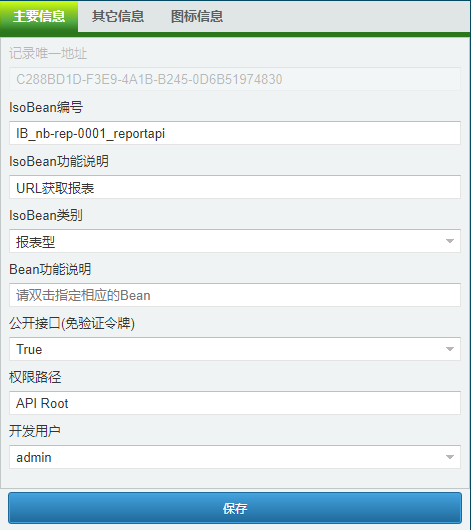
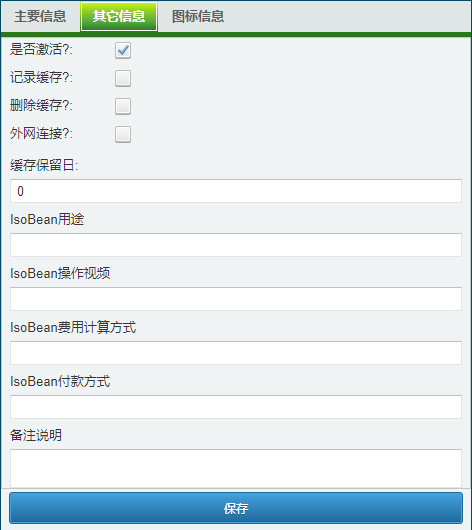
建立完成後,選擇建立的IsoBean,點選 [API設計],建立的API請按照以下方式進行設定。
function RestAPI()
{
var pdf="";
var p1 = iif (URLParams.Values["Param1"] == "",APIParams.Values["Param1"],URLParams.Values["Param1"]); //參數1
var p2 = iif (URLParams.Values["Param2"] == "",APIParams.Values["Param2"],URLParams.Values["Param2"]); //參數2
var p3 = iif (URLParams.Values["Param3"] == "",APIParams.Values["Param3"],URLParams.Values["Param3"]); //參數3
pdf = GetPublicReportPdfUrl("report_quickstart",p1,p2,p3); //獲取戰情中心報表,會轉化為PDF 鏈接
//以下為顯示PDF內容
Result = " <html>"
+ " <body style=\"margin: 0px;height: 100%;width: 100%;\">"
+ " <iframe width=\"100%\" height=\"100%\" frameborder=\"no\" border=\"0\" marginwidth=\"0px\" marginheight=\"0px\" scrolling=\"no\" allowtransparency=\"yes\" src=\"uni-" + UniGUIVersion + "/pdf.js/web/viewer.html?file=" + pdf + "\""
+ " width=\"100%\""
+ " height=\"100%\""
+ " >"
+ " </iframe>"
+ " </body>"
+ " </html>";
return(Result);
}
2
3
4
5
6
7
8
9
10
11
12
13
14
15
16
17
18
19
20
21
API設計完成後,點選 [儲存] 圖示按鈕儲存。
# 3. 發佈IsoBean模組
儲存后,返回列表界面,選擇剛才建立的IsoBean模組,點選 [IsoBean發佈],打開 IsoBean 發佈的界面。
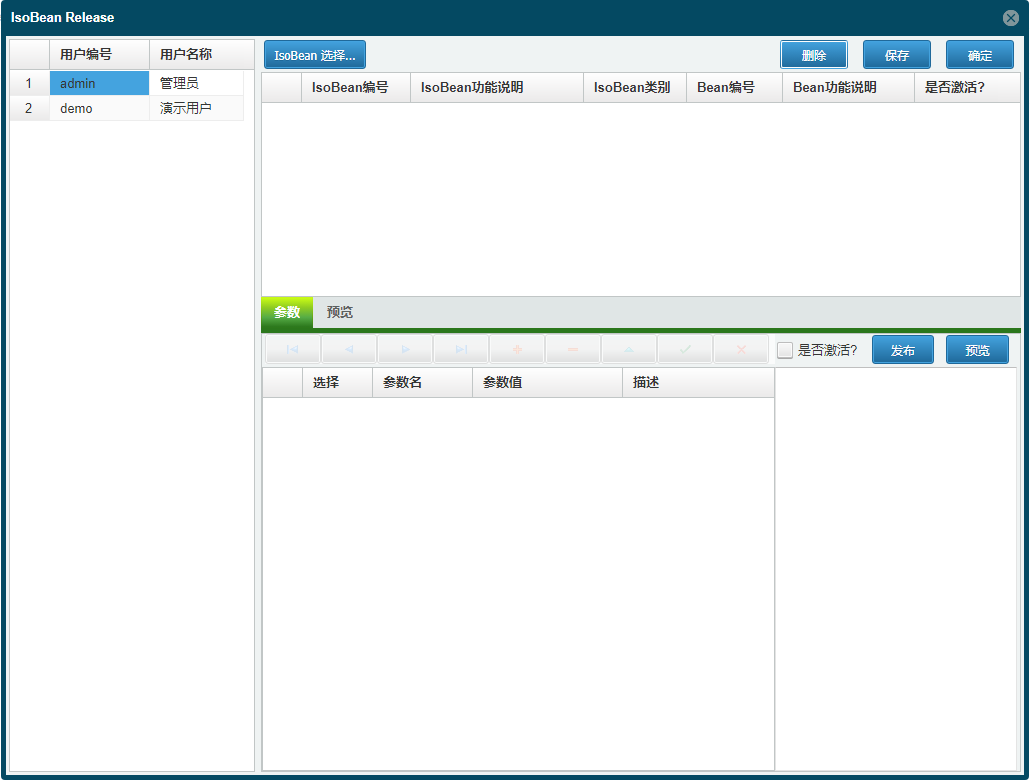
選擇要發佈的使用者,點選 [IsoBean 選擇...],從打開的IsoBean列表中選擇IsoBean模組,雙擊匯入至發佈列表中,點選 [儲存] 按鈕,然後點選 [確定] 按鈕關閉發佈界面。
返回IsoBean模組界面,選擇要測試的IsoBean模組,點選 [IsoBean測試] 按鈕,打開介面測試界面,點選 [Send] 按鈕,下方如果出現報表的界面,說明IsoBean設計完整。
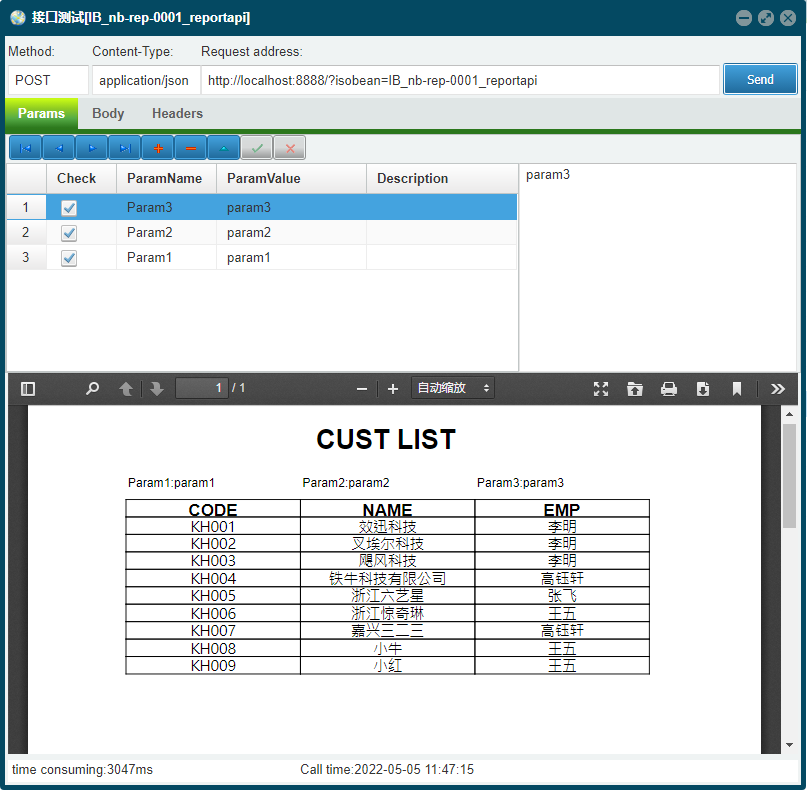
按照本節開頭的方式將IsoBean發佈給其他使用者,之後,可使用 http://localhost:8888/?isobean=IB_nb-rep-0001_reportapi&userkey={user_guid} (opens new window) 來發送執行報表的產生。如果需要自定參數的,可在上述URL中新增設定的參數名稱。例如 http://localhost:8888/?isobean=IB_nb-rep-0001_reportapi&userkey={user_guid}&Param1={param1}&... (opens new window)
